Terjemahan disediakan oleh mesin penerjemah. Jika konten terjemahan yang diberikan bertentangan dengan versi bahasa Inggris aslinya, utamakan versi bahasa Inggris.
Menggunakan paket migrasi data besar dengan perangkat Snow Family
Setelah membuat paket migrasi data besar, Anda dapat menggunakan jadwal dan dasbor yang dihasilkan untuk memandu Anda melalui proses migrasi lainnya.
Jadwal pemesanan pekerjaan yang direkomendasikan
Setelah membuat rencana migrasi AWS Snow Family devices besar, Anda dapat menggunakan jadwal pemesanan pekerjaan yang disarankan untuk membuat pekerjaan baru.
catatan
Pembaruan manual yang Anda buat pada ukuran data atau jumlah perangkat bersamaan menyebabkan jadwal menyesuaikan. Jadwal secara otomatis menyesuaikan jika pekerjaan belum dipesan pada tanggal pesanan yang disarankan atau telah dipesan sebelum tanggal pemesanan yang direkomendasikan. Jika pekerjaan dikembalikan sebelum tanggal pesanan yang disarankan, jadwal secara otomatis menyesuaikan.
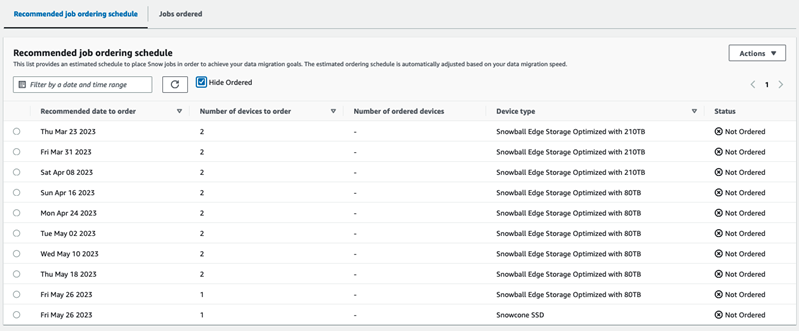
Menempatkan pesanan pekerjaan Anda berikutnya
Untuk menempatkan pesanan Anda berikutnya, alih-alih membuat pekerjaan secara manual dan kemudian menambahkannya ke paket Anda, Anda memiliki opsi untuk mengkloning pekerjaan yang dipesan sebelumnya atau membuat pekerjaan yang sudah diisi sebelumnya.
Untuk mengkloning pekerjaan:
-
Pilih pesanan berikutnya (rekomendasi pertama dengan status Tidak Dipesan) dari jadwal pemesanan pekerjaan yang direkomendasikan, lalu pilih Clone Job dari menu Actions. Jendela Clone Job muncul.
-
Di jendela Clone Job, di bagian Jobs ordered, pilih job to clone.
-
Di bagian Detail pekerjaan baru, pilih perangkat yang ingin Anda pesan. Untuk setiap perangkat yang dipilih, nama Job akan terisi secara otomatis berdasarkan pekerjaan yang dipilih. Anda dapat menimpa nama pekerjaan.
-
Pilih Konfirmasi untuk melakukan pemesanan pekerjaan untuk perangkat yang dipilih. Sistem mengkloning pekerjaan untuk setiap perangkat.
Untuk menciptakan pekerjaan baru:
-
Pilih pesanan berikutnya (rekomendasi pertama dengan status Tidak Dipesan) dari jadwal pemesanan pekerjaan yang direkomendasikan, lalu pilih Buat Pekerjaan Baru dari menu Tindakan. Jendela Buat pekerjaan baru muncul.
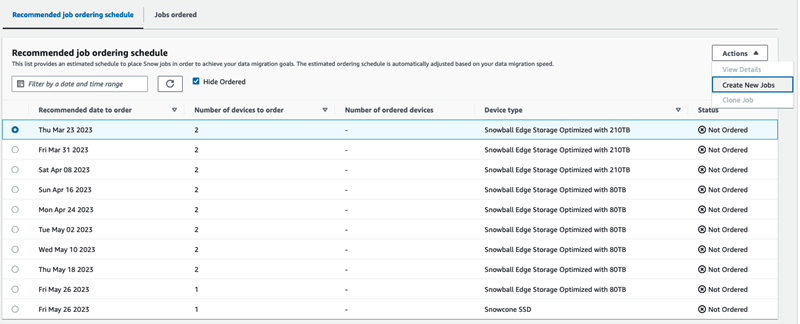
-
Di bagian Pemilihan Perangkat, pilih perangkat yang ingin Anda pesan. Pilih Lanjutkan.
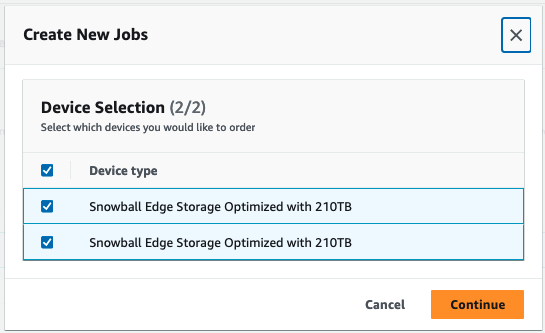
-
Halaman Buat baru muncul. Sebagian besar parameter, seperti jenis pekerjaan, alamat pengiriman, dan jenis perangkat ditetapkan berdasarkan rencana. Sistem menciptakan pekerjaan untuk setiap perangkat.
Anda dapat melihat apakah pekerjaan atau pekerjaan berhasil dibuat atau tidak. Pekerjaan yang berhasil dibuat secara otomatis ditambahkan ke rencana.
Daftar pekerjaan yang dipesan
Setiap paket menampilkan daftar pekerjaan yang diurutkan. Ini kosong pada awalnya. Saat Anda mulai memesan pekerjaan, Anda dapat menambahkan pekerjaan ke paket Anda dengan memilih Tambahkan pekerjaan dari menu Tindakan. Pekerjaan yang Anda tambahkan di sini dilacak di dasbor pemantauan.
Demikian pula, Anda dapat menghapus pekerjaan dari daftar urutan pekerjaan dengan memilih Hapus pekerjaan dari menu Tindakan.
Sebaiknya gunakan jadwal pemesanan pekerjaan yang disediakan dalam rencana untuk migrasi data yang lancar.
Dasbor pemantauan
Setelah menambahkan pekerjaan ke paket, Anda dapat melihat metrik di dasbor saat pekerjaan kembali AWS untuk dikonsumsi. Metrik ini dapat membantu Anda melacak kemajuan Anda:
-
Data bermigrasi ke AWS — Jumlah data yang telah dimigrasi sejauh ini AWS ..
-
Rata-rata data yang dimigrasikan per pekerjaan — Jumlah rata-rata data per pekerjaan dalam terabyte.
-
Total Snow Jobs — Jumlah pekerjaan Snowball Edge yang dipesan dibandingkan dengan sisa pekerjaan yang akan dipesan.
-
Durasi rata-rata untuk pekerjaan migrasi — Durasi rata-rata pekerjaan dalam beberapa hari.
-
Status Pekerjaan Salju — Jumlah pekerjaan di setiap status.